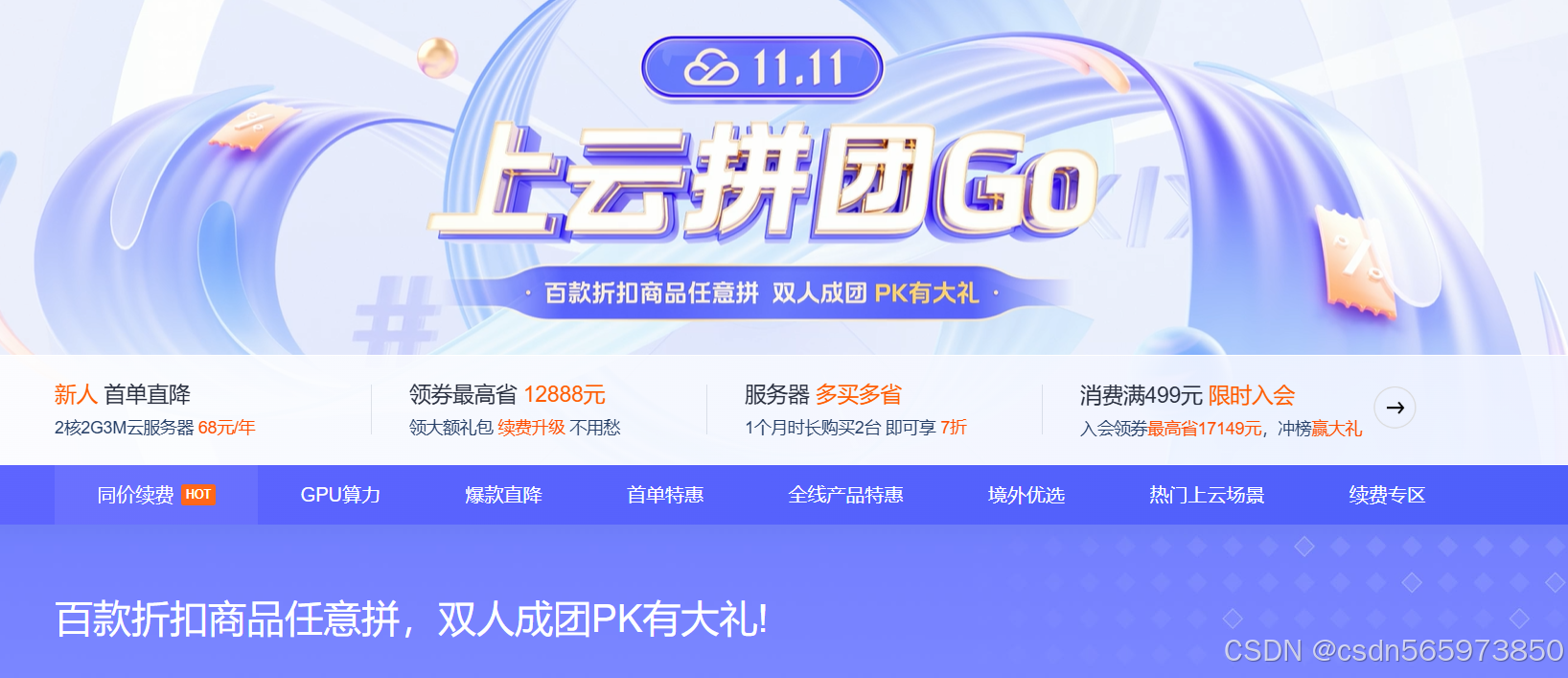
小白也能快速上手轻量应用服务器
到这里,关于腾讯云轻量应用服务器的基本操作基本上就说完了,整体上来说,腾讯云轻量应用服务器的操作比较简单,基本上在没有官方文档支撑的情况下,小白新手凭借基础的操作习惯就可以完成对轻量应用服务器的基础操作。包括构建应用后的访问、重置密码、重装系统、升级套餐、更换公网IP等,这些都可以快速的掌握操作。另外轻量应用服务器的应用模版提供了丰富的场景支持,特别方便中小企业可以在应用模版的基础上快速构建自身的
云产品集合
在开始今天的正文之前,先来通知一个好消息,这也是腾讯云今年首次推出的腾讯云双十一拼团GO活动,
https://cloud.tencent.com/act/pro/double11-2024?fromSource=gwzcw.8891757.8891757.8891757 大家有需要的赶紧来活动页面找寻自己需要的腾讯云产品吧
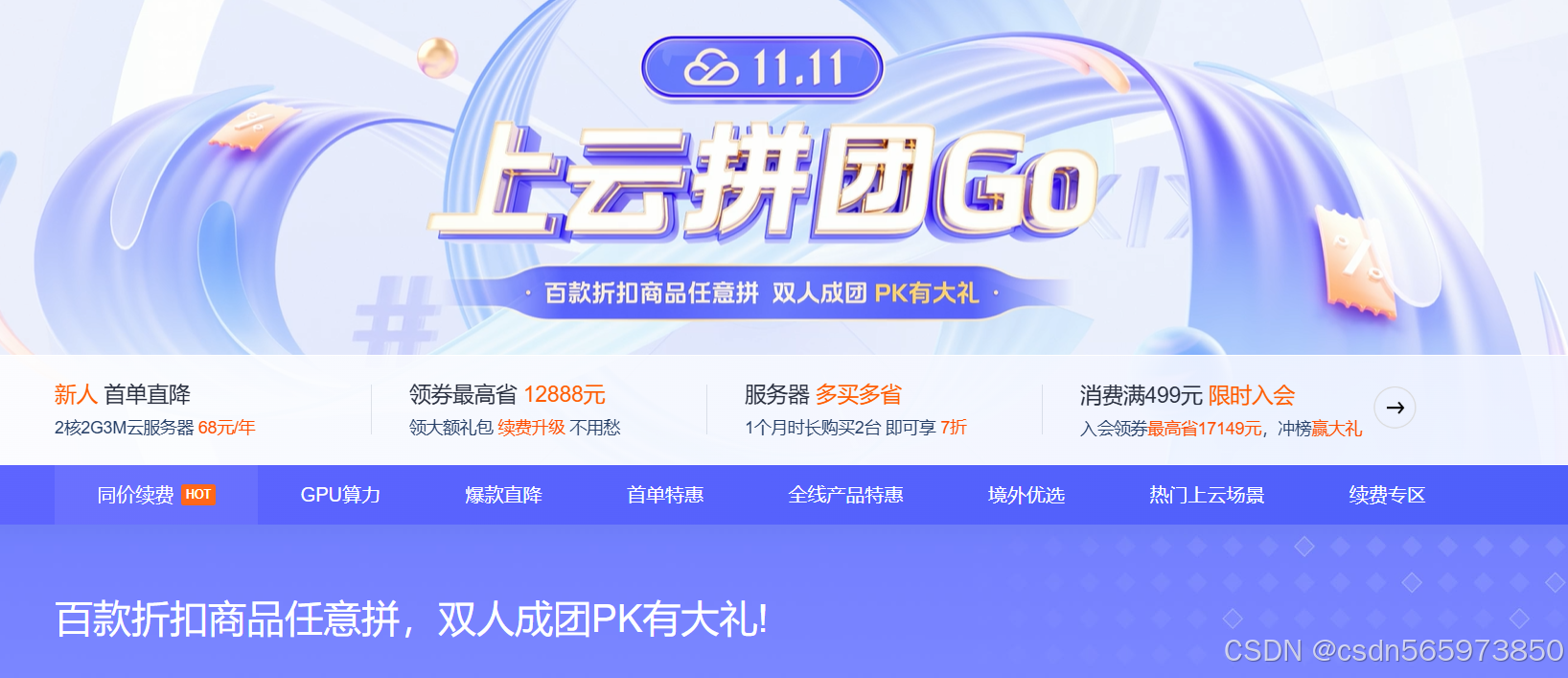
百款折扣商品任意拼,双人成团PK还有大礼相送,真的是活动加码不断…
下面主角【轻量应用服务器】重磅登场。
轻量应用服务器
那么什么是轻量应用服务器呢?考虑到是为了新手小白准备的文章,那么我这里详细引用官方描述介绍一下:【轻量应用服务器(TencentCloud Lighthouse)是新一代开箱即用、面向轻量应用场景的云服务器产品,助力中小企业和开发者便捷高效的在云端构建网站、小程序/小游戏、电商、云盘/图床以及各类开发测试和学习环境,相比普通云服务器更加简单易用,提供高带宽流量包并以套餐形式整体售卖基础云资源,将热门开源软件融合打包实现一键构建应用,是您使用腾讯云的最佳入门途径。】轻量应用服务器官网地址:https://cloud.tencent.com/product/lighthouse

应用场景
轻量应用服务器支持多种场景搭建,包括:网站搭建、Web应用、小程序后台、跨境电商、私有云盘、开发测试环境、云端学习与实训环境、音视频服务端、游戏等,正如你在购买轻量应用服务器看到的一样,官方已经为我们准备好了多种应用模版,涵盖众多场景

只要你需要,那么你就可以快速一键部署你需要的应用场景,节省环境搭建成本,快速投入用户体验场景。
既然轻量应用服务器这么多应用场景,这么好用,那么如何购买呢?
如何购买
这里就又要提一下我们的腾讯云双十一拼团GO活动了,活动力度巨大,优惠多多,特别是对于轻量应用服务器,更是推出了限时秒杀、拼团活动、多买多送等优惠活动,这里我强烈推荐您优先考虑限时秒杀活动,活动力度最是空前绝后。活动链接:https://cloud.tencent.com/act/pro/double11-2024?fromSource=gwzcw.8891757.8891757.8891757

如果限时秒杀不好抢,那么你也可以考虑拼团活动,拼成加赠3个月使用时长

总之,只要你想要,趁着今年双十一活动的大优惠,快快入手吧。
入门指南
下面我们就来详细介绍一下轻量应用服务器的一些常用的,或者说工作过程汇总可能会用到的操作。
实例创建
对于轻量应用服务器,你可以在购买的时候就选择具体场景的应用模版来实现快速一键构建应用,比如你想要构建一个跨境电商环境,那么你可以在点击【立即购买】后选择不同的镜像从而来一键构建不同的应用场景,比如这里我选择基于 WooCommerce 6.8.2 镜像模版一键构建电商独立站

等待支付成功即可以跳转到轻量应用服务器控制台查看到你购买的轻量应用服务器

查看详情
实例创建成功之后,你就可以点击控制台的轻量应用服务器的实例名称进入实例详情,在这里你可以看到实例概要信息下的【实例信息】、【实例监控】信息等,

你也可以通过切换tab查看当前轻量应用服务器镜像模版一键构建的应用。点击【应用管理】,可以看到当前轻量应用服务器内已经安装的【应用内软件信息】、【应用软件安装地址】信息等

当然你也可以查看当前应用的【域名解析】、【云硬盘】、【备份点】、【防火墙】、【SSH密钥】、【快照】、【监控】、【对象存储】等信息,在轻量应用服务器控制台,你可以轻松管理你的服务器。
登录实例
那么如何登录轻量应用服务器实例呢,你可以直接点击轻量应用服务器详情页面右上角的【登录】按钮

如果你忘记服务器密码,那么你可以选择【重置密码】,在弹出的页面输入新密码然后其他默认,点击【确定】等待服务器重启完成后服务器密码即可修改成功

重置密码成功后再次点击详情页右上角的【登录】,这里你可以选择【免密连接】或者【终端连接】

点击【登录】按钮后就可以成功连接远程服务器,这里我们可以进行一些常用的命令的操作,查看具体的服务器信息等

重装系统
当然,如果你想换一个镜像模版,体验一下其他镜像模版一键搭建应用服务的感受,那么你可以选择重装系统。还是在轻量应用服务器详情页,点击右上角的【更多操作】-【重装系统】

在重装系统页面重新选择你需要的镜像模版,比如这里我选择应用模版的 WordPress 6.5.2 镜像模版

选择应用模版之后,下拉到底,输入新的轻量应用服务器密码,勾选提示说明后,点击【确定】

等待轻量应用服务器系统重装完成,此时回到轻量应用服务器详情页面的【应用管理】可以看到已经重装系统之后的新的一键构建的应用信息

远程连接服务器
在实际的工作过程中,大家一般不太会登录腾讯云控制台来管理轻量应用服务器,更多的是通过第三方工具远程连接轻量应用服务器,比如这里我使用我本机电脑已经安装好的Xshell 来远程连接轻量应用服务器。打开本地Xshell 连接工具,选择新建连接

这里的IP地址为轻量应用服务器的公网IP地址,公网IP地址的获取可以到轻量应用服务器详情页复制公网IP

或者在轻量应用服务器控制台页面复制公网IP地址

回到我们的Xshell 远程连接轻量应用服务器操作页面,点击【确定】,完成会话的创建,此时找到新建的会话,右键单击属性

在连接 - 用户身份验证页面,填写腾讯云轻量应用服务器的用户名和密码,单击确定

再次回到我们的会话列表页面,点击连接,即可完成远程登录腾讯云轻量应用服务器。
防火墙设置
如果你还想开发其他端口,比如你想开放3306 的数据库端口,那么你可以在轻量应用服务器详情页面,点击【防火墙】在打开的防火墙详情信息页面,这里可以看到轻量应用服务器初始的关于一些IP及端口的放行规则

点击【添加规则】,应用类型选择 Mysql,来源选择 全部IPv4地址,

点击【确定】完成防火墙新增规则的创建,这是再回到防火墙详情页面,就可以看到我们刚才新创建的一条防火墙规则

这样后续你就可以远程连接你的轻量应用服务器的Mysql 服务。
监控
如果你想要关注你的轻量应用服务器的运行状态,那么你可以在轻量应用服务器的详情页面点击【监控】查看你服务器的详细运行时信息,包括轻量应用服务器实例的 CPU、内存、内网带宽、外网带宽以及磁盘(系统盘及数据盘)使用情况的监控信息。

域名解析
此时如果你想要通过域名访问的形式对外提供服务,那么你可以在轻量应用服务器的详情页面点击【域名解析】,你需要先进行授权操作

授权完成后,点击【添加域名解析】,输入你已经注册好的域名后并点击确定。

如果你还没有域名的话, 你可以点击【注册新域名】,然后输入你的具体的域名点击右侧的搜索按钮,可以验证你当前输入的域名是否是腾讯云支持的域名范围,一直更换到合适的域名后【提交订单】等待官方审核通过之后就可以继续【添加域名解析】了

等域名解析添加成功后,你就可以通过域名访问的方式来访问你的轻量应用服务器的资源了。
最后总结
到这里,关于腾讯云轻量应用服务器的基本操作基本上就说完了,整体上来说,腾讯云轻量应用服务器的操作比较简单,基本上在没有官方文档支撑的情况下,小白新手凭借基础的操作习惯就可以完成对轻量应用服务器的基础操作。包括构建应用后的访问、重置密码、重装系统、升级套餐、更换公网IP等,这些都可以快速的掌握操作。另外轻量应用服务器的应用模版提供了丰富的场景支持,特别方便中小企业可以在应用模版的基础上快速构建自身的应用服务,降低接入的成本,促进企业上云的数字化进程。
最后说一点,企业上云势在必行,那么作为开发者,掌握一定的云上服务器的操作技术以及操作经验是十分必要的,这个时候你就可以趁着腾讯云双十一拼团GO的活动来选择自己需要的,或者说未来公司会用到的云产品来快速体验上手,方便在以后企业上云中可以充分的利用当下你掌握的技能。
更多推荐
 已为社区贡献12条内容
已为社区贡献12条内容








所有评论(0)